Excel表格单元格数字不显示变成井号字母怎么改
知识问答 2021-11-21 23:13:02 admin
在使用Excel时,发现表格中的输入进去的数字变成了井号,或者变成了一些英文字母或带小数点的错误数值时,可以参考以下方法解决这个问题。
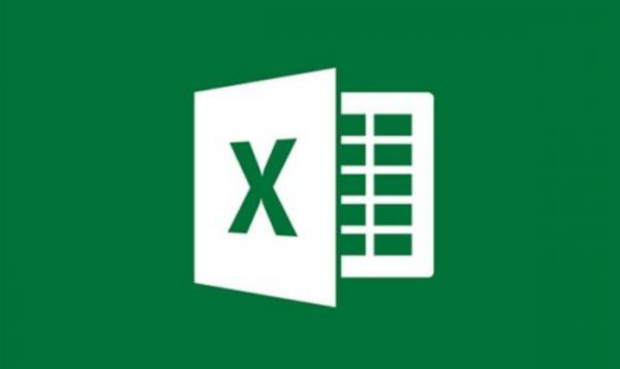
方法
步骤1
将鼠标移到单元格上方的分界处,待鼠标变成带左右箭头状的图标时,可以按住鼠标,将其向右拉宽一些,如下图所指。
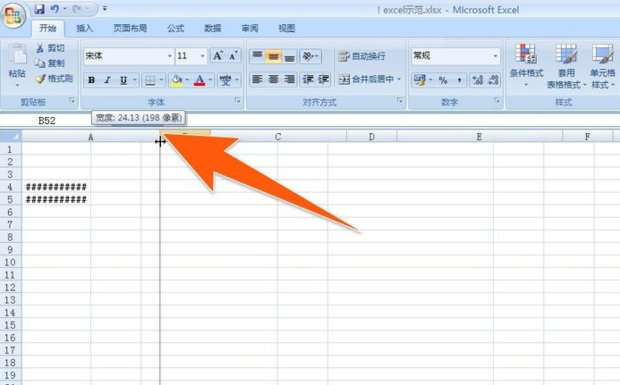
步骤2
待这单元格被拉宽后,现在,原来是井字符号的,就又恢复了正常的数字显示了。
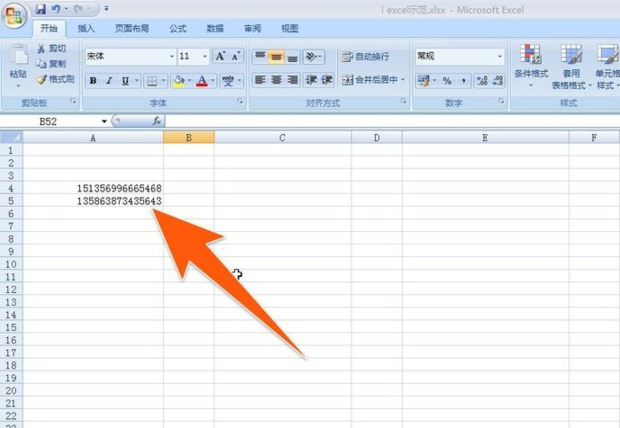
步骤3
还有种情况,比如下图中,单元格的宽宽,明明够宽,但原来的数字还是没有正常显示出来,显示成了像乱码一样带小数字和字母的样式。
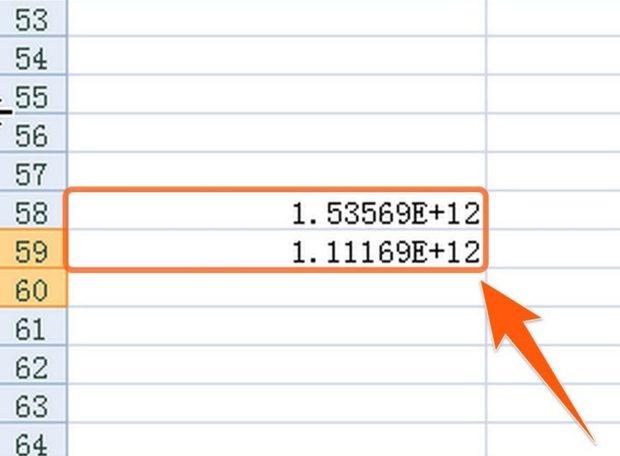
步骤4
时,将鼠标移到单元格的最顶端,待其变成向下箭头时,点击一下,这样该整列单元格就都被选中,然后右击鼠标,在弹出的菜单里面,点击设置单元格格式。
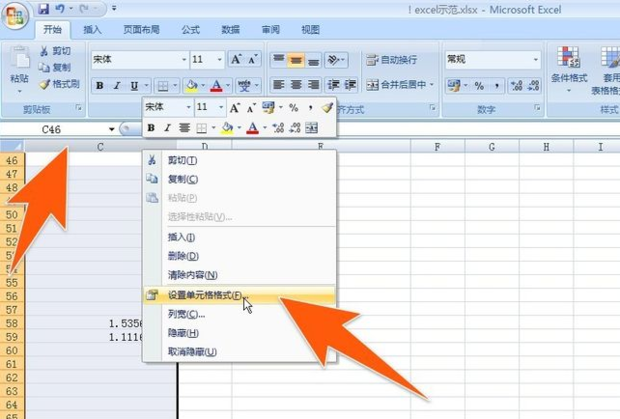
步骤5
在设置单元格格式窗口上,点击数字,再点击数值,在负数下面的窗口里,点击如下图中的那个正数,然后点确定。
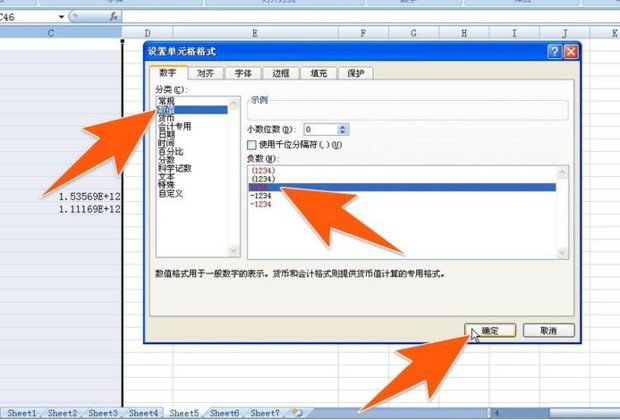
步骤6
现在,原本单元格里面显示的像乱码一样的字符,就恢复了正常数值的显示,如下图。
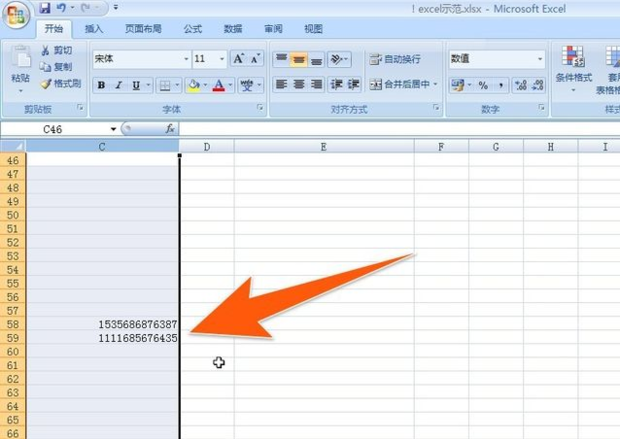
声明本文系本人根据真实经历原创,未经许可,请勿转载。
标签:
相关文章
发表评论

评论列表